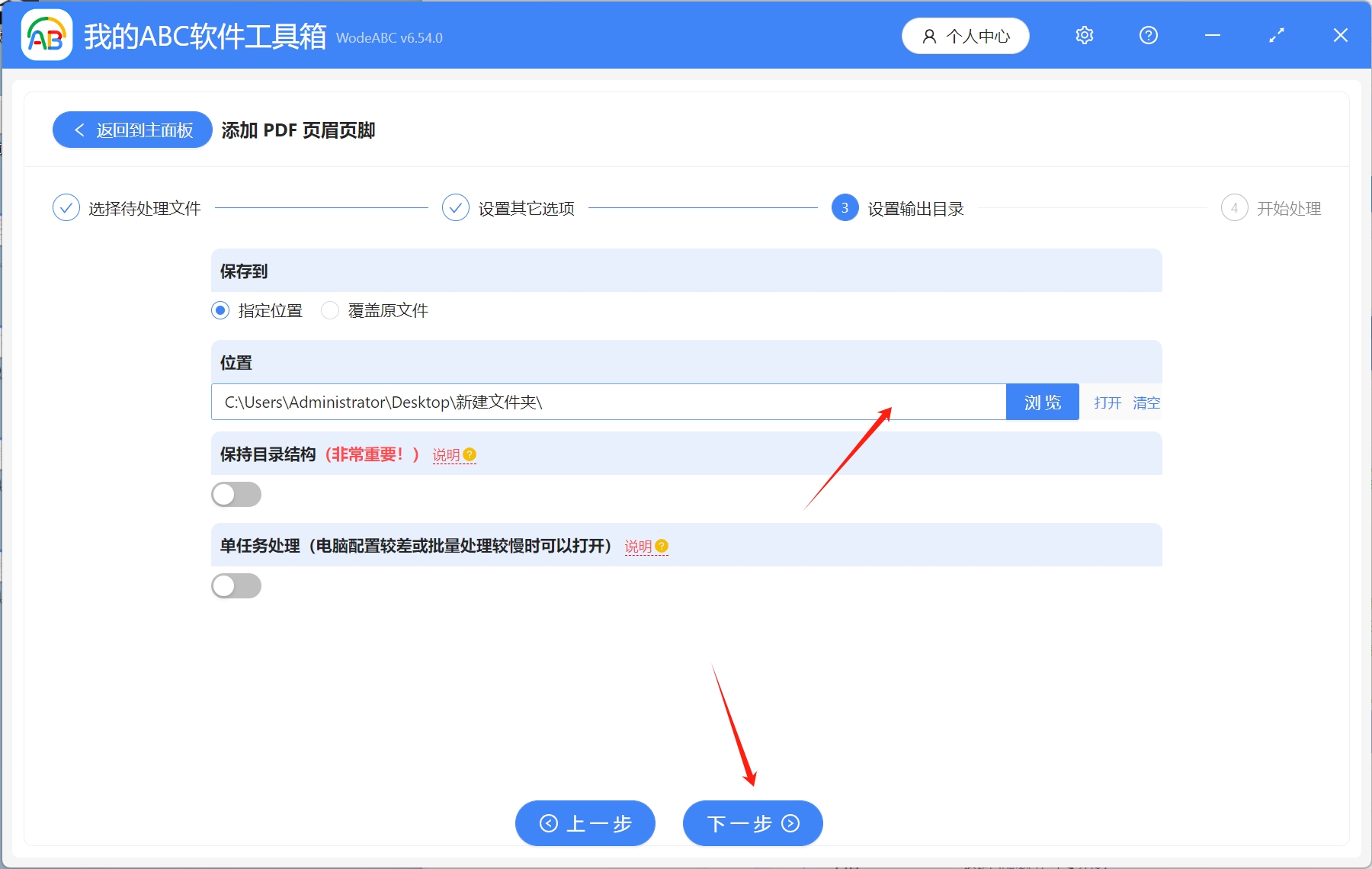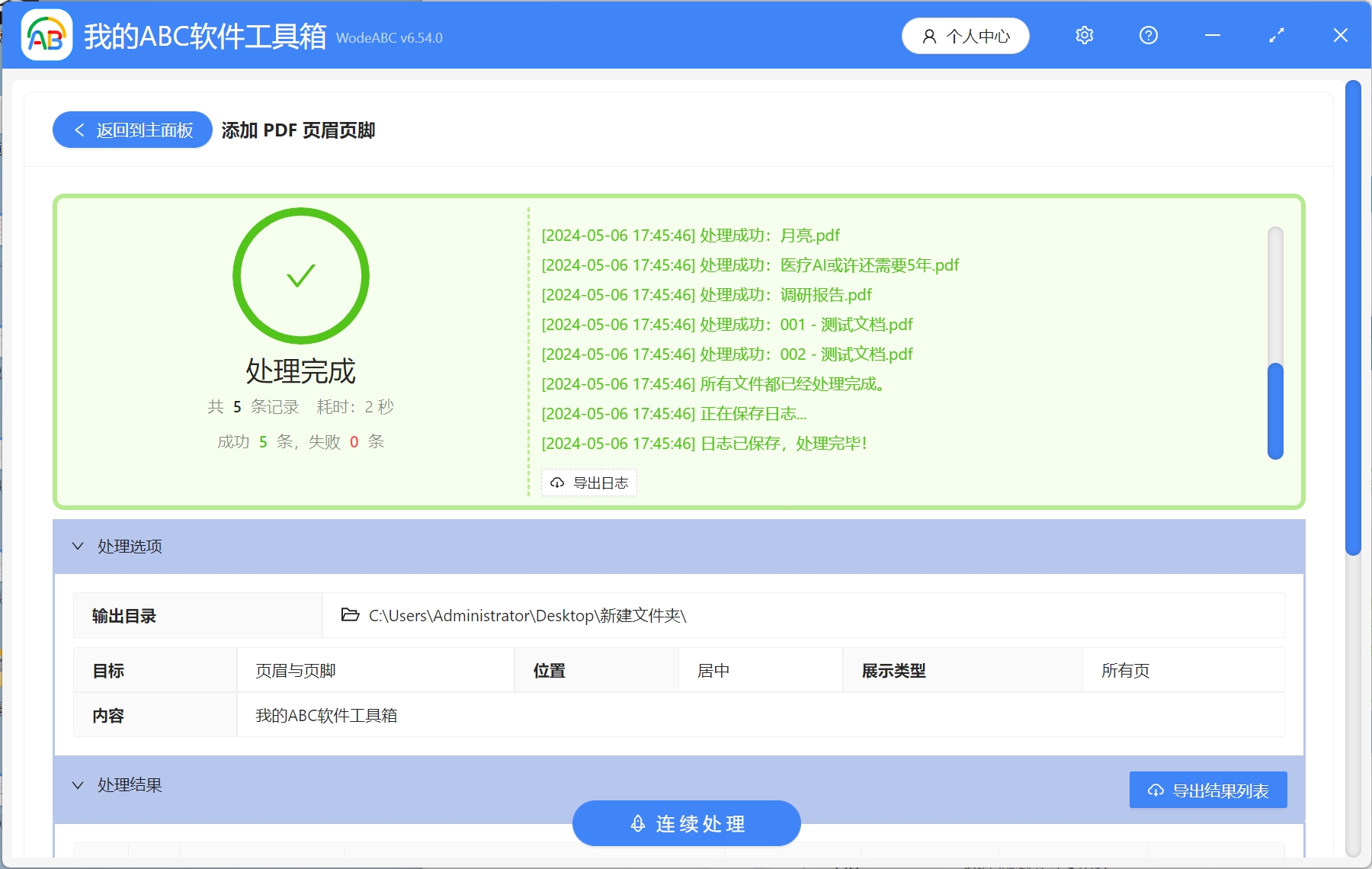在日常工作中,頁眉頁腳經常會被忽略,但是在許多專業領域中,頁眉和頁腳是文檔中不可缺少的一部分。 頁眉和頁腳在法律、電子書、論文等專業文件中應用非常廣泛。 我們可以在PDF中插入日期,文件名、作者、公司Logo、聯系方式等作為頁眉或頁腳。 在PDF文檔中添加頁眉頁腳可以使文檔更具專業性,提高可讀性,方便後期文件的整理與歸類,使文檔更加完善。 當我們需要添加PDF文檔的頁眉頁腳時,我們需要先下載PDF編輯器,或者是把PDF轉換成Word後再進行編輯,這樣操作起來比較繁瑣,還很費時間。 特別是當我們有大量的PDF文檔需要添加頁眉頁腳時,這樣重複的操作會耗費我們大量的時間和精力,有沒有能夠同時批量給多個PDF添加頁眉頁腳的方法呢? 下面就教大家一個非常簡單的方法,不用打開PDF就可以批量添加頁眉頁腳。
使用場景
需要在PDF文檔中插入公司信息、日期等作為頁眉頁腳,大量的PDF文檔需要添加頁眉頁腳,可以同時添加頁眉頁腳或者只添加頁眉或頁腳。
效果預覽
處理前:
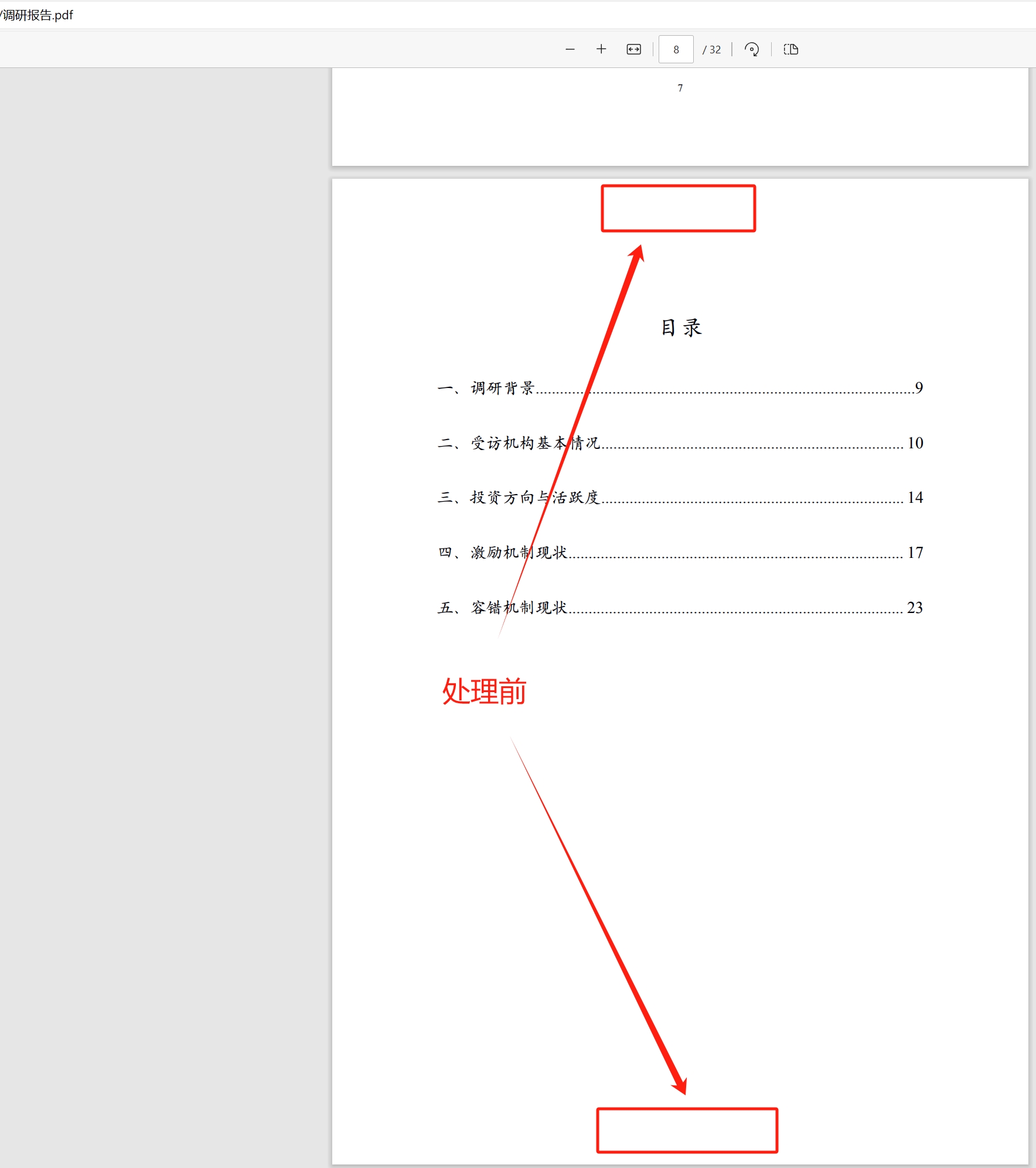
處理後:
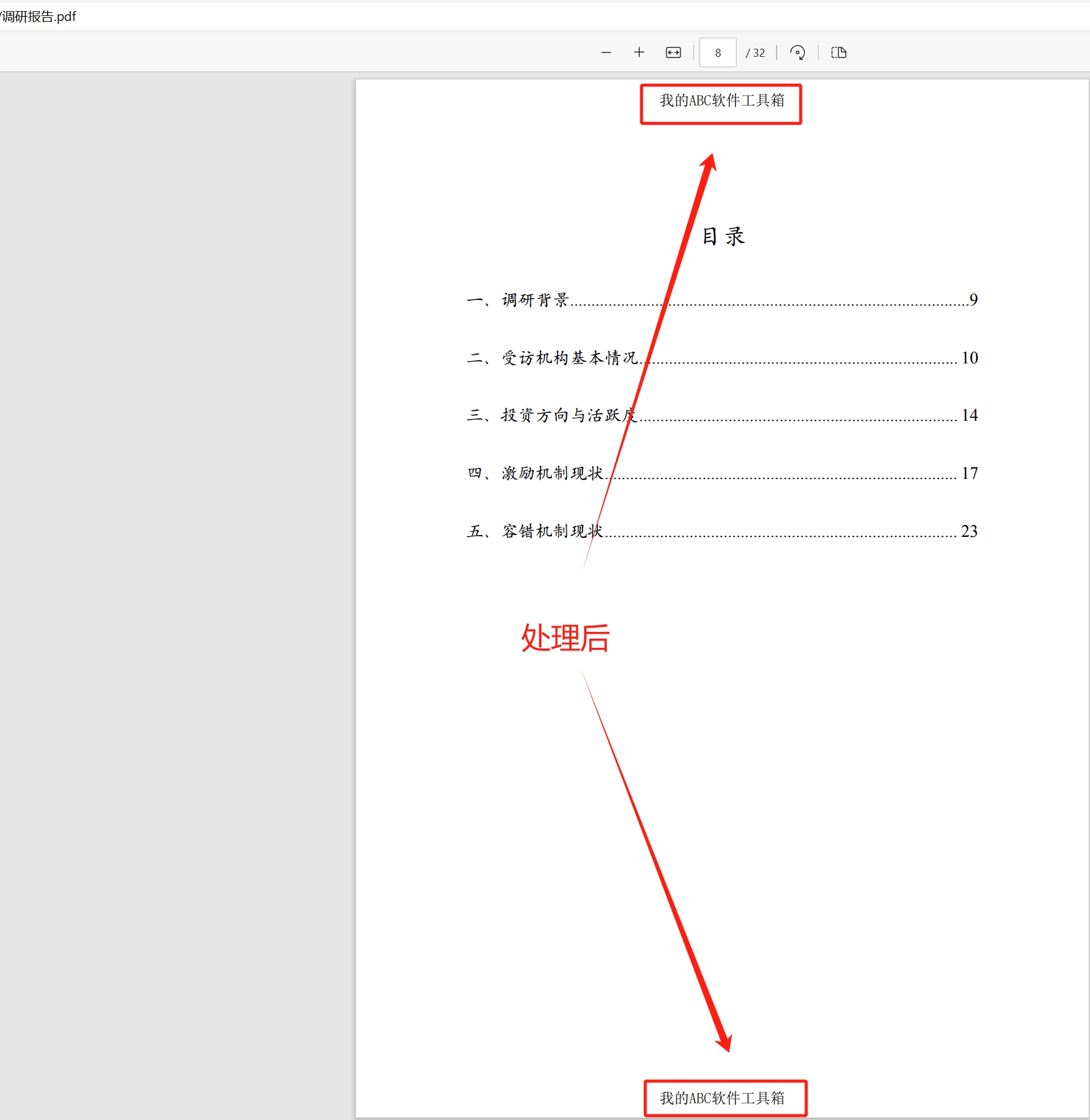
操作步驟
1.打開【我的ABC軟體工具箱】-【文件內容】-【PDF】-【添加PDF頁眉頁腳】。
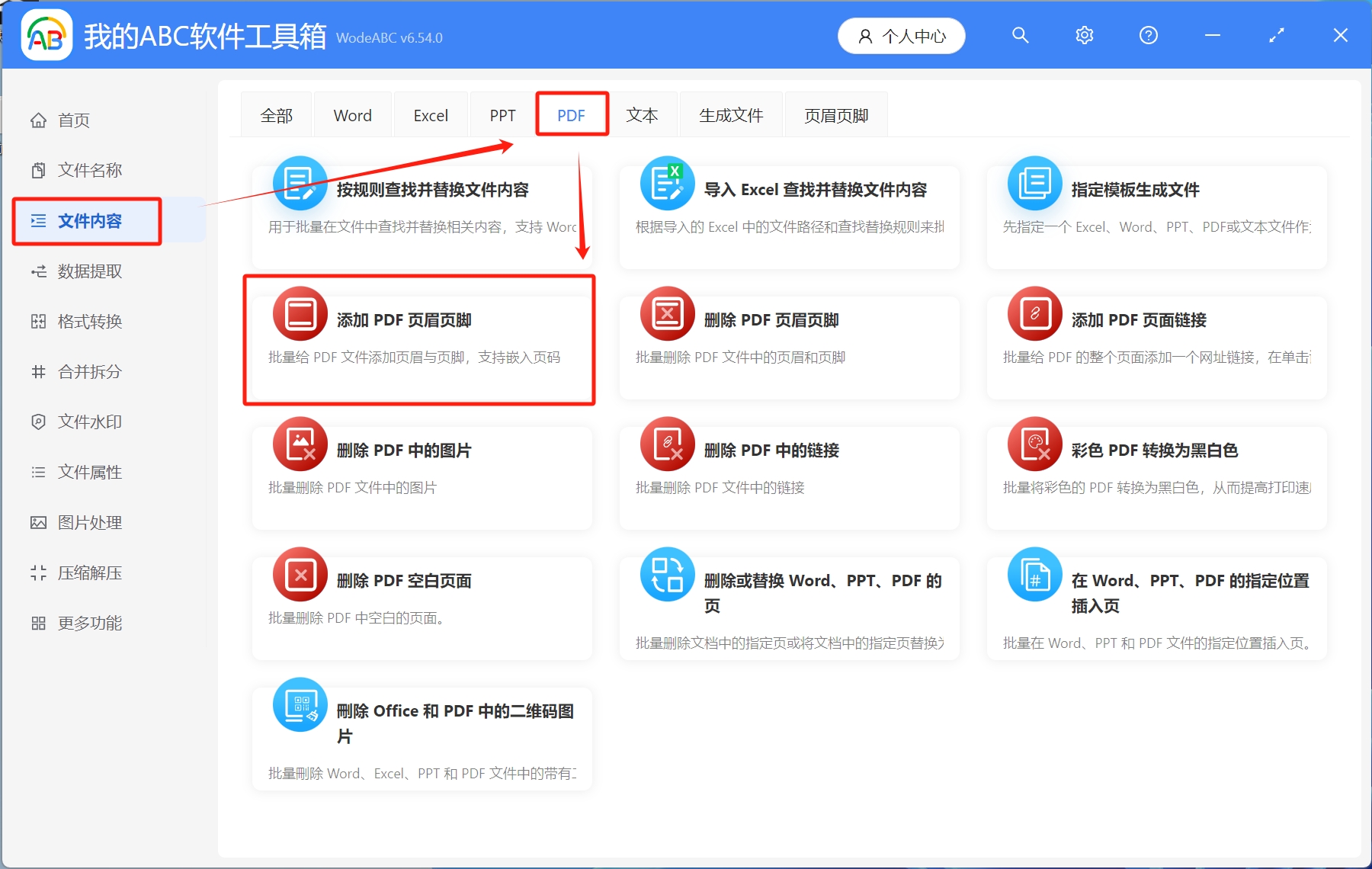
2.選擇待處理文件,可以點擊右上角添加文件,或者從文件夾中導入文件,還可以直接將待處理的文件拖放到工具箱,添加完成後,點擊下一步。
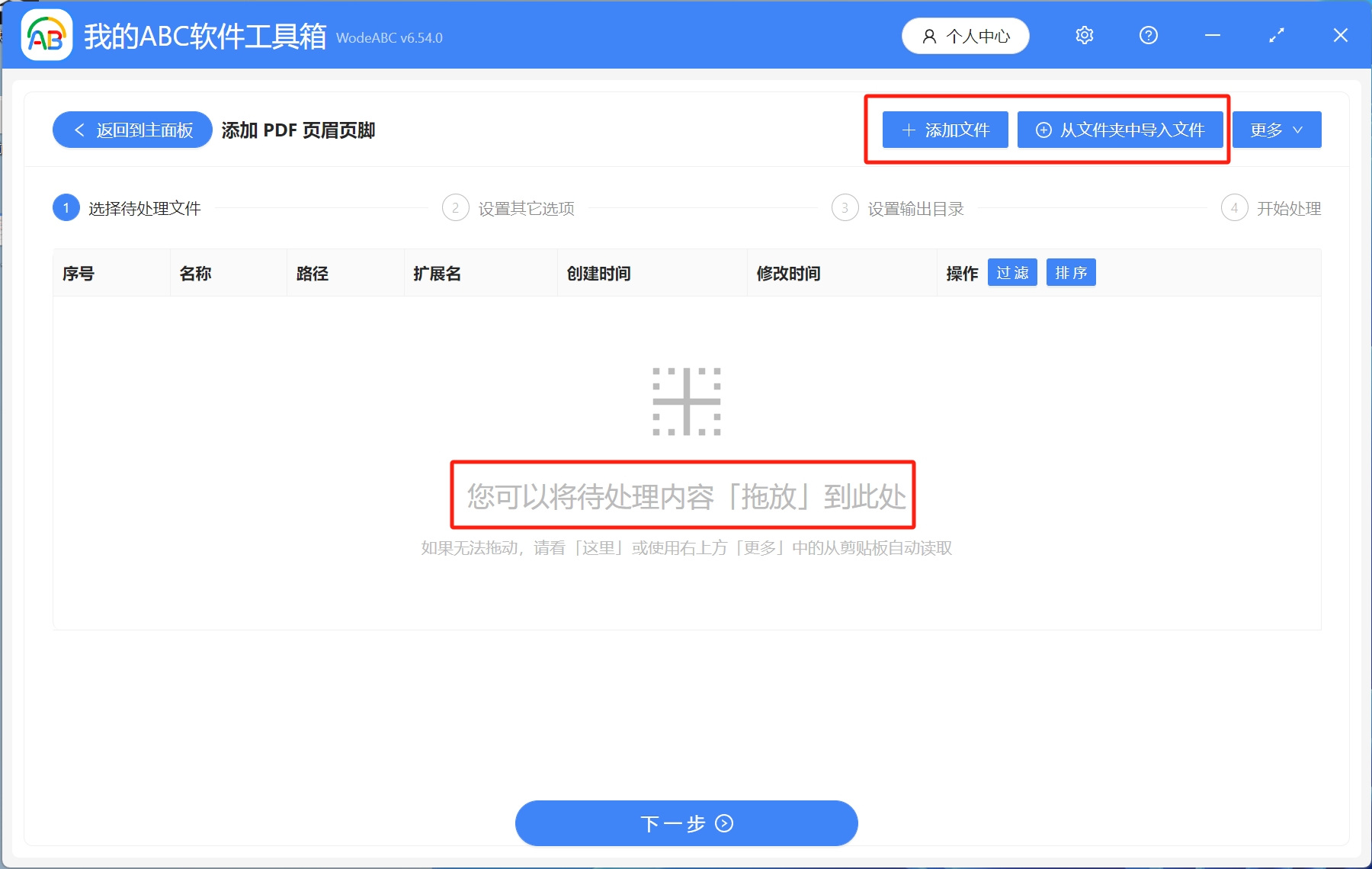
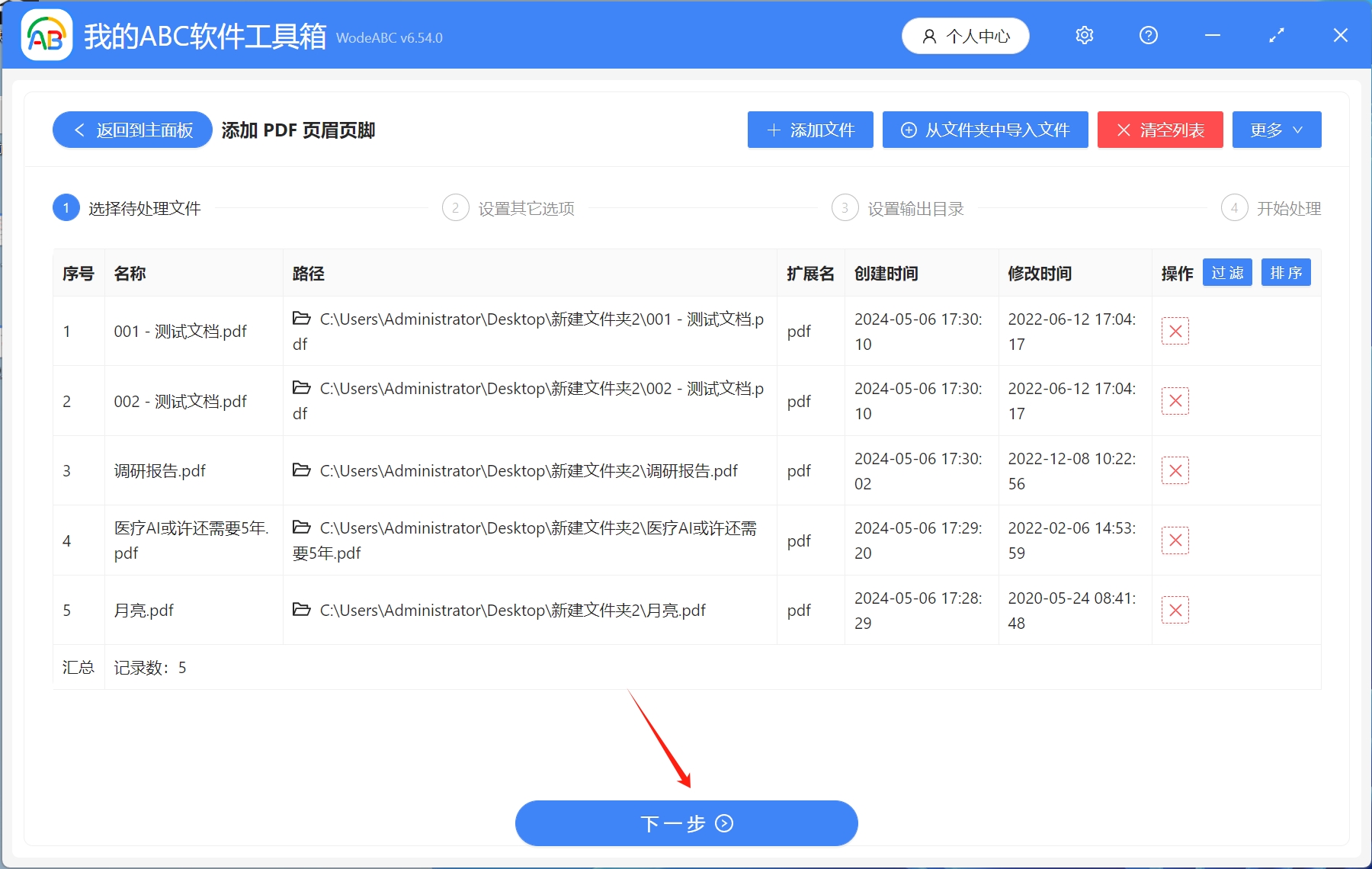
3.設置其他選項,這裡有很多功能,大家可以根據自己的需求進行選擇,這裡我們以添加頁眉頁腳為例,設置完畢後,點擊下一步。
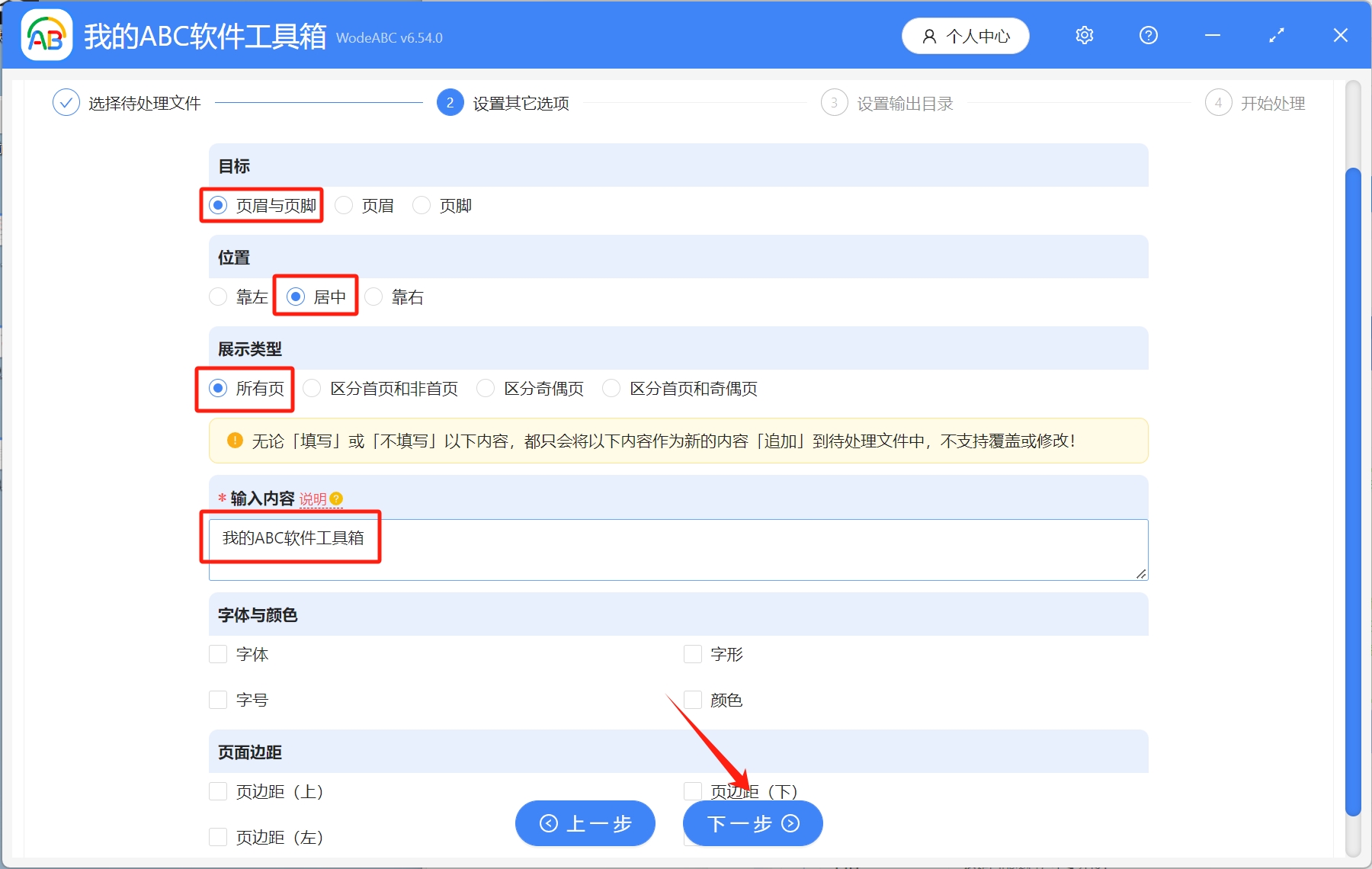
4.設置輸出目錄,選擇處理後的文件保存路徑,設置完成後,點擊下一步,等待幾秒鐘,處理完成字樣出現就表示所有PDF文檔的頁眉頁腳已經全部添加成功了。